NỘI DUNG (HIGHLIGHTS)
Cách sửa lỗi 8024a112 khi cập nhật windows: Bạn đã bao giờ thấy mã lỗi 8024a112 khi khởi động lại máy tính Windows 10 của mình sau khi cập nhật Windows chưa? Mã lỗi này thường đi kèm với văn bản:
We’re having trouble restarting to finish the install. Try again in a little while. If you keep seeing this, try searching the web or contacting support for help. This error code might help: (0x8024a112)

Cách sửa lỗi 8024a112 khi cập nhật windows
Về cơ bản, đây là một lỗi cập nhật không cho phép bạn khởi động lại máy của mình để hoàn tất quá trình cài đặt. Dưới đây là một số cách sửa lỗi 8024a112 khi cập nhật windows.
CÓ THỂ BẠN QUAN TÂM:
– Hướng dẫn cách sửa lỗi 0x80070017 trên Windows 10
– Hướng dẫn cách sửa lỗi 0x80073CF3 trên Microsoft Store trên Windows 10
– Hướng dẫn cách sửa lỗi 0xa00f4246 khi bật camera trên Windows 10
# Cập nhật và khởi động lại theo cách thủ công
Lỗi này thường thấy khi bạn nhấp vào nút khởi động lại trong bảng cài đặt Windows Update. Thông báo lỗi bật lên khi bạn nhấp vào nó.
Bạn có thể mở Start và nhấp vào Update and Restart hoặc Update and Shut down.
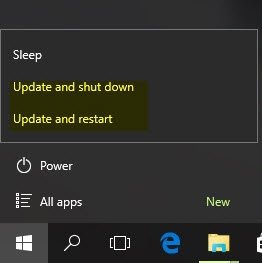
Nếu điều đó không hữu ích, hãy nhấn Alt + F4, chọn tùy chọn Update and Restart.
# Chạy Windows Update troubleshooter
Sau khi tắt nguồn, hãy khởi động PC của bạn và chạy trình gỡ rối Windows Update tích hợp sẵn. Trình khắc phục sự cố tích hợp sẵn của Windows 10 giúp loại bỏ hầu hết mọi lỗi. Khi bạn chạy trình khắc phục sự cố, hệ thống sẽ tự động quét và cố gắng phát hiện sự cố.
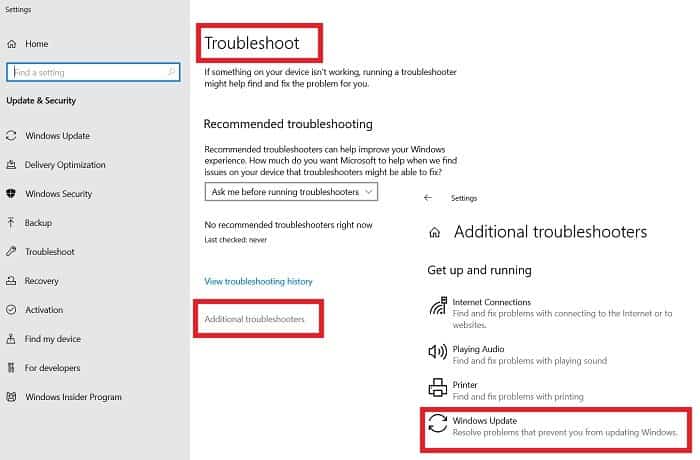
Nó không chỉ phát hiện mà còn giải quyết hầu hết các vấn đề. Để chạy khắc phục sự cố, hãy nhập khắc phục sự cố trong hộp Tìm kiếm của bạn trên Menu Start. Bạn cũng có thể mở cài đặt Khắc phục sự cố từ Run.
- Nhấn Win + R để mở hộp Run và nhập ms-settings:troubleshoot nhấn nút Enter.
- Mở Troubleshoot settings và nhấp vào Additional Troubleshooter từ ngăn bên phải.
- Chọn Windows Update và Run the Troubleshooter.
# Tắt tạm thời phần mềm chống vi-rút
Đôi khi phần mềm chống vi-rút của bạn cũng có thể gặp phải bản cập nhật và hiển thị các lỗi như vậy. Để tránh điều này, hãy tắt phần mềm chống vi-rút của bạn hoặc bất kỳ phần mềm bảo mật nào của bên thứ ba. và thử chạy lại bản cập nhật.
# Tải xuống bản cập nhật theo cách thủ công
Điều này cũng có thể giúp ích. Rõ ràng, bạn biết bản cập nhật nào đang gây ra lỗi này, vì vậy hãy kiểm tra Danh mục Microsoft Update và tải xuống bản cập nhật theo cách thủ công cho hệ thống của bạn.
# Kiểm tra Task Scheduler
Một số người dùng đã báo cáo đã giải quyết được lỗi 8024a112 bằng cách bật lại Task Scheduler thông qua Trình Registry Editor.
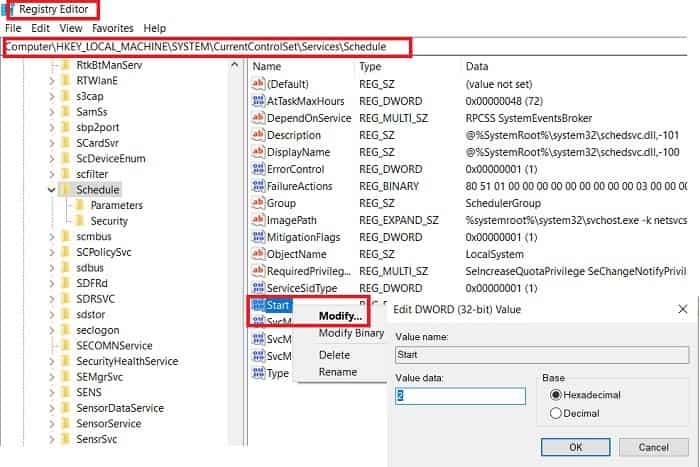
Mở Registry Editor và điều hướng đến khóa sau:
HKEY_LOCAL_MACHINE\SYSTEM\CurrentControlSet\Services\Schedule
Định vị Start trong ngăn bên phải và nhấp chuột phải để Modify. Nhập 2 vào Hexadecimal Value data.
Nhấp vào OK và lưu, Khởi động lại PC của bạn và xem.
Kết luận
Trên đây là một số cách sửa lỗi 8024a112 khi cập nhật windows mà bạn có thể thử qua để sửa lỗi này mà mình gặp phải. Hy vọng với thủ thuật mà Blog thủ thuật máy tính f4vnn đã chia sẻ sẽ có ích với bạn. Chúc bạn thành công.
Bài Viết Cùng Chuyên MụcGame & Apk Mod Acapella Việt Template BLogspot Liên Kết URL














